惠普EliteBook 828 G4笔记本是一款搭载了intel酷睿七代处理器的12.5英寸笔记本电脑,新推出的惠普笔记本电脑都预装了win10系统,不过还有不少的用户喜欢使用win7系统,因此很多用户都想把win10系统改成win7系统,但是由于新机型采用UEFI模式,要修改BIOS才能改装win7,小编就教大家把惠普EliteBook 828 G4笔记本预装的win10系统换成win7系统的方法教程。
安装步骤如下:
一、安装前准备工作
1、转移硬盘所有的重要文件
2、准备8G容量U盘一个:U盘启动盘制作工具(PE特点:1,绝无捆绑任何软件的启动盘。2,支持PE自动修复UEFI+GPT引导。3,支持LEGACY/UEFI双引导。4,一键装机自动认别gho wim esd系统格式)
3、win7镜像下载:惠普WIN7新机型镜像下载(新机型集成USB3.0驱动,解决安装过程无法识别USB设备的问题)
二、惠普EliteBook 828 G4笔记本win10系统重装win7系统BIOS设置步骤(安装WIN7系统重要一步)
1、开机一直按F10进入BIOS,如果没反应则启动时按ESC,出现以下界面后,再按F10进入BIOS;
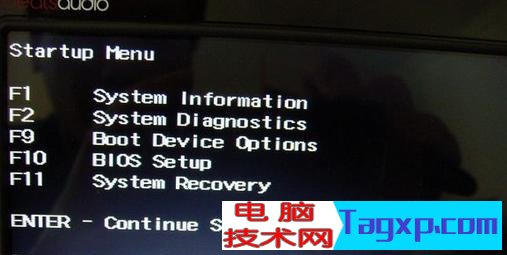
2、移动键盘右键头到System Configuration下,选择Boot Options,按回车键进入设置;

3、进入后把Secure Boot设置成Disabled,再把Legacy Support设置成Enabled,按F10选择Yes回车保存;
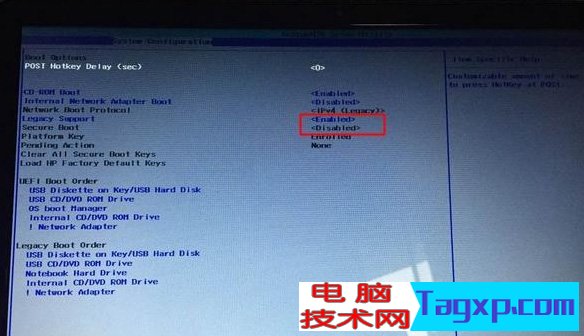
4、插入制作好的U盘启动盘,重启按ESC再按F9调出启动管理对话框,选择USB HDD识别到U盘启动进入PE,回车;
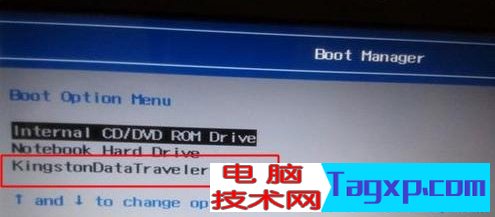
三、改硬盘分区格式为MBR分区(安装WIN7改MBR分区格式)
1、选择U盘启动盘进入PE后,在桌面上运行DiskGenius分区工具,点击菜单栏的【硬盘】,选择【转换分区表类型为MBR格式】,然后点击【快速分区】进行分区;
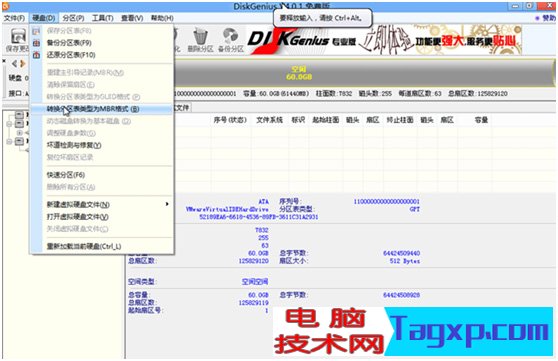
四、惠普EliteBook 828 G4笔记本安装WIN7系统
1、运行桌面由"系统总裁制作的SGI映像总裁"工具,然后点击浏览,在U盘找到我们下载好的ghost版本的iso或者gho文件,以c盘为系统盘,把win7系统安装在c盘中,点击下一步,等待释放GHO安装程序,电脑便会自动重启电脑。拔掉U盘电脑重启后,系统会自动完成后续的程序安装,直到看到桌面,系统就彻底安装成功了。


2、电脑重启后,系统会自动完成后续的程序安装,直到看到桌面,系统就彻底安装成功了。

以上就是惠普EliteBook 828 G4win10改装win7系统的方法,安装过程中注意的就是将默认的UEFI+GPT方式改成LEGACY+MBR普通引导方式。
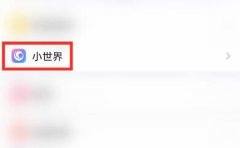 qq小世界怎么找QQ好友
qq小世界怎么找QQ好友
qq小世界里怎么找自己的qq好友呢?下面就为大演示qq小世界找到好......
阅读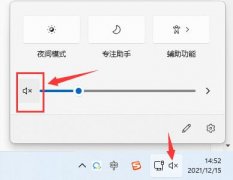 win11玩lol没有声音解决方法
win11玩lol没有声音解决方法
玩游戏的时候声音是非常重要的,没了声音会大大降低游戏体验......
阅读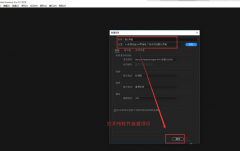 Pr界面怎么重置-Pr界面重置的方法介绍
Pr界面怎么重置-Pr界面重置的方法介绍
近日有不少朋友反映,自己在使用Pr软件的时候,由于打开的功......
阅读 斗罗大陆学院保卫战奇菊入侵怎么过-学院
斗罗大陆学院保卫战奇菊入侵怎么过-学院
斗罗大陆学院保卫战奇菊入侵怎么过?想必很多朋友都很想知道,......
阅读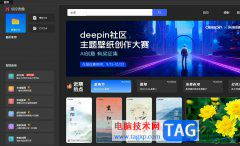 悟空图像切换图片背景颜色的教程
悟空图像切换图片背景颜色的教程
悟空图像是一款国内可以替代ps的专业图像处理软件,为用户带......
阅读 意大利将设立40亿欧元芯片
意大利将设立40亿欧元芯片 2022年电竞产业规模将达
2022年电竞产业规模将达 腾讯会议怎么加入会议列
腾讯会议怎么加入会议列 Windows 10锁屏,台式机和摄
Windows 10锁屏,台式机和摄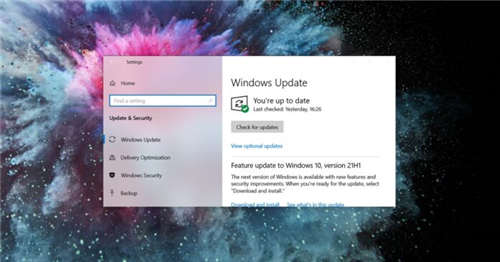 KB5003214更新导致Windows10任
KB5003214更新导致Windows10任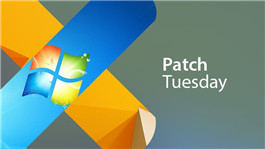 Windows10 1909和1809的KB50008
Windows10 1909和1809的KB50008 对计算机病毒的定义是什
对计算机病毒的定义是什 今日头条查看足球比赛图
今日头条查看足球比赛图 dazz相机软件旧版本下载
dazz相机软件旧版本下载 2022年冒险怀旧版手游排行
2022年冒险怀旧版手游排行 和平精英激战未来什么时
和平精英激战未来什么时 又一个风口,智能音箱是
又一个风口,智能音箱是 欧比亚gtx750显卡怎么样
欧比亚gtx750显卡怎么样 打印机服务开启教程
打印机服务开启教程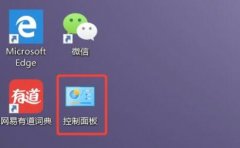 wifi密码忘记了解决方法
wifi密码忘记了解决方法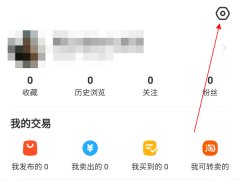 如何更改闲鱼昵称-闲鱼更
如何更改闲鱼昵称-闲鱼更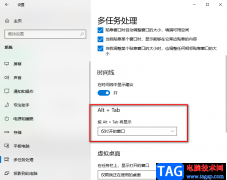 Edge浏览器取消多个窗口改
Edge浏览器取消多个窗口改 Word文档中设置栏宽的方法
Word文档中设置栏宽的方法 WPS Word将隐藏的功能区固定
WPS Word将隐藏的功能区固定 win10商店无法连接网络
win10商店无法连接网络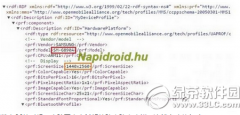 三星s6active怎么样 三星s
三星s6active怎么样 三星s![[TL-IPC20/TL-IPC22] 手机APP设置](http://www.tagxp.com/uploads/allimg/c170705/14c25Q4605P-14227_lit.png) [TL-IPC20/TL-IPC22] 手机APP设置
[TL-IPC20/TL-IPC22] 手机APP设置 华为荣耀路由器设置教程
华为荣耀路由器设置教程
Microsoft已于2021年2月2日更新了Windows 10 2004 / 20H2的KB4598291。更新KB4598291已在Windows Insiders中进行过测试。此外,.NET Framework 3.5还有更新KB4598299。...
次阅读
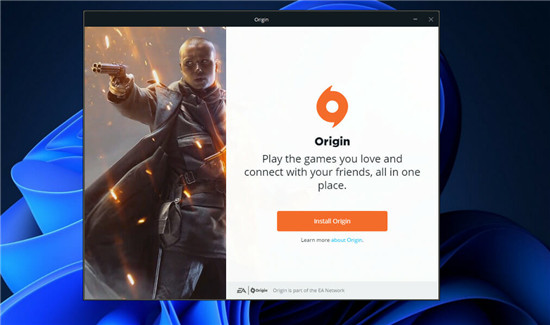
如何在Windows11上下载Origin游戏的运行平台 您可以在 Origin 上购买一些最令人难以置信的游戏,例如《战地风云》、《模拟人生》、《星球大战》、《国际足联》,而且不...
次阅读
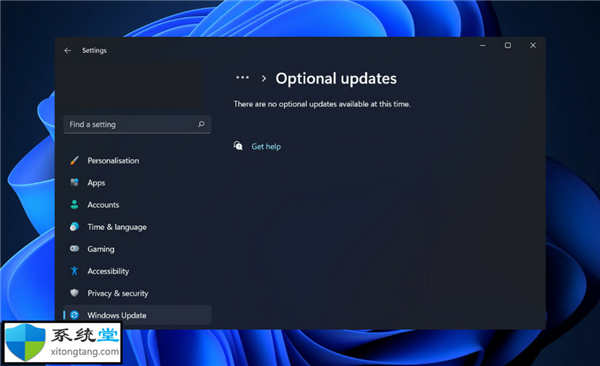
可以使用 Windows 11 中的 Windows 更新疑难解答来自动解决与 Windows 更新相关的问题,例如它是否在启动时返回错误或者它是否根本无法运行。 最常见的问题之一是该功...
次阅读
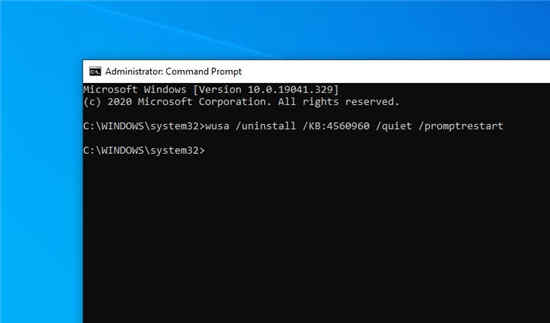
Microsoft发布了针对打印问题的解决方法,该问题会影响安装了2021年3月安全更新的所有Windows 10客户端和服务器版本。 该安全更新于2021年3月9日发布,作为当月补丁日的...
次阅读
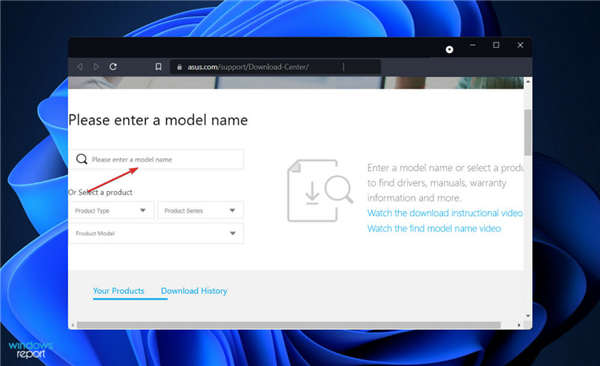
修复:华硕风扇控制服务在Windows11中停止工作方法 华硕提供了一个人工智能套件,允许用户调整他们的风扇设置以及各种其他工具来控制他们的组件。 在极少数情况下,恶...
次阅读

微软已正式承认Windows10累积更新KB5000842在某些游戏中引起的性能问题,此外,它还提供了一种变通办法,应帮助您解决整个问题,直到获得完整补丁为止。 KB5001330是Windows...
次阅读

有时候我们因为一些工作或保密原因,需要更改文件后缀名保护文件,但是有的朋友可能不知道win7如何更改txt后缀,尤其是在文件扩展名不显示的时候,其实我们只要取消隐藏就可以了,下面...
次阅读
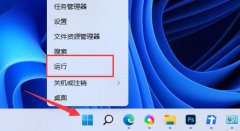
有的朋友总感觉网速很慢,结果发现自己的win11下载速度被限制了,不知道怎么解决,其实我们只需要修改组策略编辑器中的网速限制策略就可以了。...
次阅读
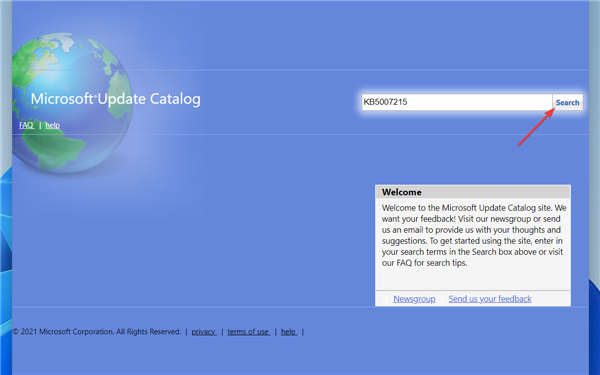
如何从 Microsoft 目录手动下载和安装 Windows 11 更新? 如果您的 Windows 更新服务在尝试了上述所有解决方案后仍然没有响应,请不要担心。有一种方法可以手动下载和...
次阅读
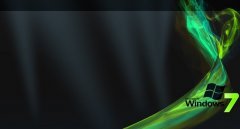
我们在使用win7操作系统的时候,有的情况下可能就会遇到需要重新安装操作系统的情况。所以对于家用电脑win7用哪一个版本好,小编觉得其实所有版本的配置需求都没有大的区别,主要的区别...
次阅读
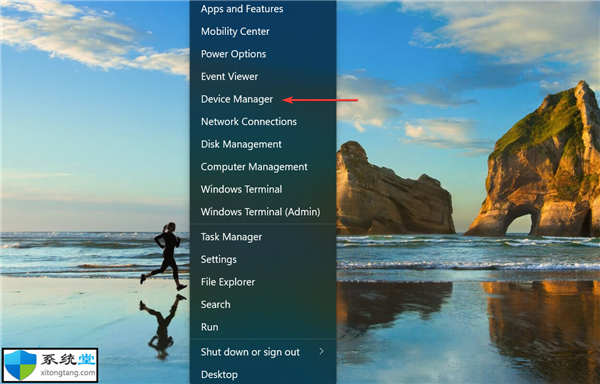
亮度不能调怎么办?亮度在Windows11中不起作用修复方法 对于您的 PC,显示亮度仍然是一个关键方面,这里的任何问题不仅会影响您的体验,还会严重影响您的视力。然而,一些用...
次阅读
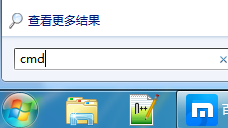
如果我们的电脑上安装的操作系统是win7的话,对于系统提示出现电脑win7系统显示不是正版的情况,小编觉得我们可以通过在微软网站购买激活码来进行正版系统的激活,也可以通过自行在系统...
次阅读

微软win7系统以其稳定性和良好的兼容性一直深受大家的喜爱,很多小伙伴但是不知道微软正版win7系统下载地址,今天小编带来了下载的方式及其下载安装步骤,具体的解决方法下面一起来看看...
次阅读
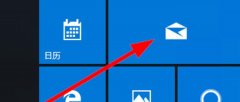
win10邮件是一款非常好用的系统自带应用的邮箱软件名,很多用户们在使用这款邮件来进行使用等,但是很多用户们不知道该邮箱的设置在什么地方,那就快来看看详细教程吧~...
次阅读
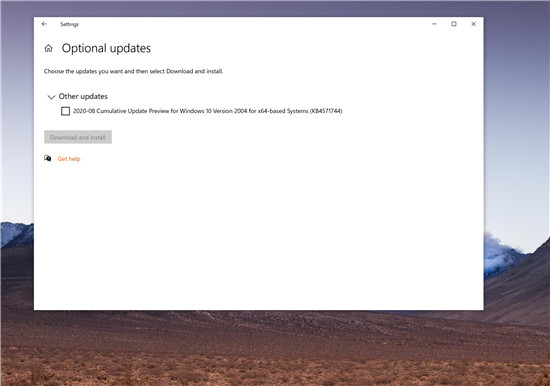
Windows 10 针对版本2004累积更新KB4571744的新增功能 Microsoft已在Windows 10版本2004或2020年5月更新之前发布了一个新的可选累积更新,该更新将在星期二修补程序中...
次阅读